Come installare Spotify Music Player
I podcast di questo sito sono ascoltabili anche mediante la piattaforma Spotify, la grande piattaforma di streaming digitale di musica video ed, ovviamente, podcast. In pratica un enorme, gigantesco, inesauribile contenitore di suoni...
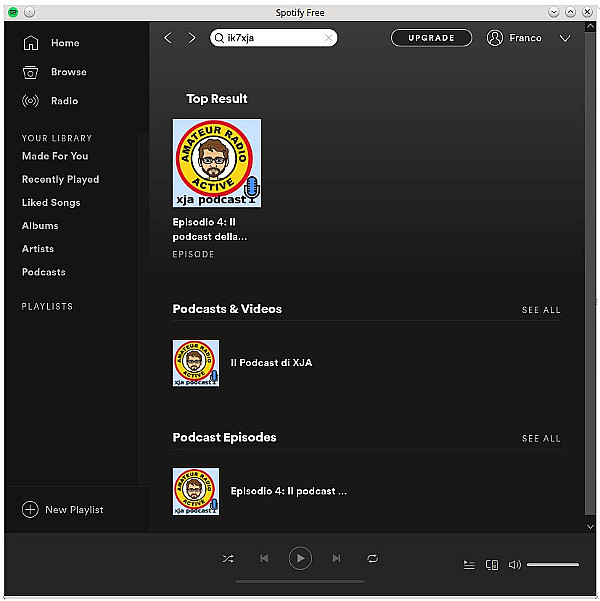
I dati in esso contenuti sono accessibili a miliardi di computer e smartphone nel mondo mediante un apposito client (o app, se parliamo di cellulari) che è necessario scaricare. È anche necessario fare una registrazione, del tutto gratuita, che però permette solo l'ascolto in streaming dei brani, senza possibilità di salvare sul proprio device quanto si sta ascoltando...
In questo breve documento, vediamo come installare il client Spotify usando la solita distribuzione Linux Mint, derivata da Ubuntu Linux per poter accedere al mio podcast usando la piattaforma Spotify.
Solo alcuni comandi
I comandi sono davvero pochi e l'installazione dura alcuni secondi, a seconda della velocità della vostra linea... ma nel 21.mo secolo non ci sono linee lente, vero?
Accediamo, quindi, alla shell di Linux. Il primo comando da dare è quello che si preoccupa di scaricare e salvare sul nostro sistema la chiave pubblica del repository dove si trova il software, necessaria per l'installazione vera e propria. NoTare il comando "sudo" che prevede l'autorizzazione mediante immissione della password di amministratore di sistema (quella che si chiama "password di root") per il comando "apt-key add -" che modifica alcuni file di sistema:
curl -sS https://download.spotify.com/debian/pubkey.gpg | sudo apt-key add -
La risposta del sistema sarà un semplice "OK".
Ad esse fa seguito il comando relativo all'aggiunta del repository dove si trova il software da scaricare. A seguito di questo, quando chiederò di installare il client, il sistema andrà a guardare anche qui prima di effettuare il download del pacchetto ".deb":
echo "deb http://repository.spotify.com stable non-free" | sudo tee /etc/apt/sources.list.d/spotify.list
La risposta del sistema sarà: "deb http://repository.spotify.com stable non-free"
Infine, l'ultimo comando è l'installazione vera e propria del client Spotify, che sarà riconosciuto dal sistema come "player spotify":
sudo apt-get update && sudo apt-get install spotify-client
Notare sempre il comando "sudo" che precede i comandi che modificano il sistema; la password sarà richiesta una sola volta, in quanto Linux "ricorderà" l'autorizzazione ottenuta la prima volta. Ogni comando devono essere impartito su un solo rigo, senza tornare a capo.
L'ultimo comando ha un output più lungo, in quanto effettuerà un aggiornamento dei repository del software e, infine, scaricherà il pacchetto (sono 115 mega), lo installerà e lo configurerà; la risposta, alla fine di tutto, deve essere:
Recuperati 115 MB in 24s (4.615 kB/s)
Selezionato il pacchetto spotify-client non precedentemente selezionato.
(Lettura del database... 249067 file e directory attualmente installati.)
Preparativi per estrarre .../spotify-client_1%3a1.1.10.546.ge08ef575-19_amd64.deb...
Estrazione di spotify-client (1:1.1.10.546.ge08ef575-19)...
Configurazione di spotify-client (1:1.1.10.546.ge08ef575-19)...
Che ci dice che tutto è andato per il verso giusto.
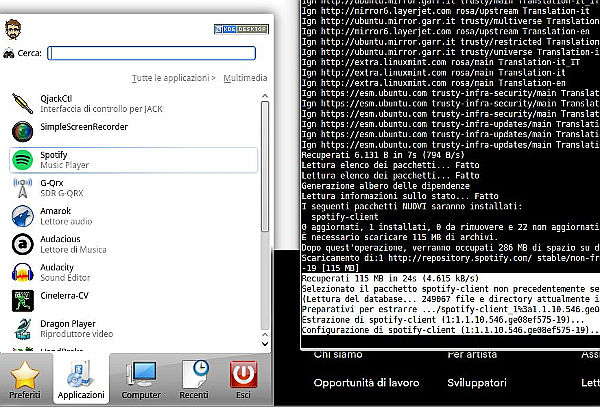
Ora il client è installato e possiamo trovarlo nel gruppo "Multimedia" come "Spotify Music Player"; una volta lanciato, chiederà utente e password, se si possiedono, o si potrà effettuare una veloce registrazione.
Una volta entrati nel Music Player di Spotify, non resta che fare una ricerca per il mio podcast: nel box in altro, contraddistinto da "Search", scriviamo semplicemente: "ik7xja", esattamente come indicato nell'immagine che apre questa pagina.
Cliccando sull'icona presente nella sezione di sinistra "Podcast & Video" si avrà accesso alla lista degli episodi del podcast di XJA...
Aggiornamento per Debian 11 Bullseye e per Q4OS
Con Debian (ed anche con Q4OS che direttamente da lui deriva...) la chiave PGP va salvata in una apposita directory del sistema; in questo caso, il comando diventa il seguente:
curl -sS https://download.spotify.com/debian/pubkey_7A3A762FAFD4A51F.gpg | sudo gpg --dearmor --yes -o /etc/apt/trusted.gpg.d/spotify.gpg
Successivamente, su aggiunge il repository per il download dell'applicazione:
echo "deb http://repository.spotify.com stable non-free" | sudo tee /etc/apt/sources.list.d/spotify.list
Infine, si aggiorna la lista dei pacchetti disponibili e si procede installando il software:
sudo apt-get update sudo apt-get install spotify-client
Buon ascolto del Podcast di XJA con Spotify Player!